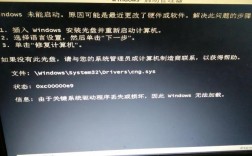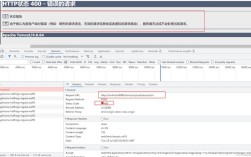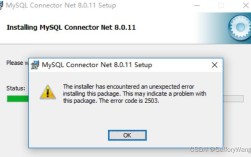ServU是一款广泛使用的FTP服务器软件,它允许用户通过网络进行文件的上传、下载和管理,在使用过程中可能会出现各种报错问题,这些问题通常与配置错误、权限设置不当或编码问题有关,下面将详细分析ServU报错的原因及解决方法:
1、脚本错误
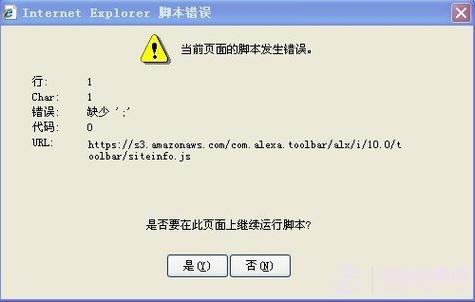
原因:在安装过程中,如果IE浏览器的脚本调试功能被启用,可能会导致JS脚本无法加载,进而弹出提示框。
解决方法:禁用IE浏览器的脚本调试功能,具体操作步骤如下:
打开服务器管理器。
找到【配置 IE ESC】选项,点击打开。
选择【配置 IE ESC】界面中的选项,都选择禁用。
保存设置后重新访问,问题通常可以解决。
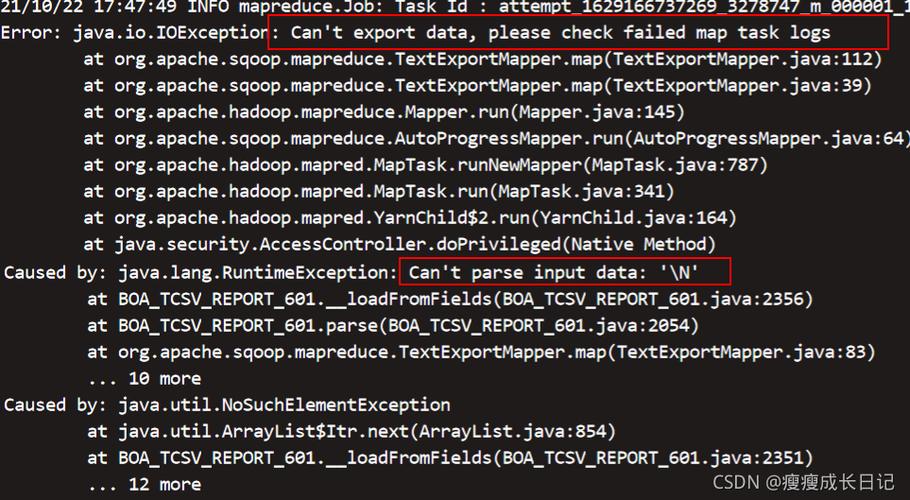
2、登录失败
原因:用户在登录时出现550 Not logged in错误,通常是由于用户名不存在或IP地址限制导致的。
解决方法:
检查用户名是否正确,确保输入的用户名在FTP服务器中存在。
如果是因为IP地址限制导致无法登录,可以取消IP地址限制,具体操作步骤如下:
打开ServU管理控制台。
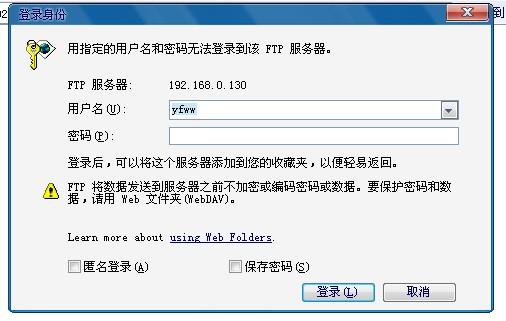
选择【域】选项卡。
在域设置中找到【IP访问】选项,取消对特定IP地址的限制。
3、无法上传文件
原因:在上传文件时出现200、227、501错误,通常是由于开启了UTF8转码导致的。
解决方法:
首先确认文件是否有写权限。
在FTP服务器上设置禁用UTF8转码,具体操作步骤如下:
打开ServU管理控制台。
选择【限制和设置】。
点击【FTP命令设置】,找到OPTS UTF8命令,编辑并禁用该命令。
在全局属性中,高级属性下取消对全部文件的UTF8编码。
4、无法下载文件
原因:在下载文件时遇到类似的问题,通常是由于文件名包含中文字符导致的。
解决方法:
确保文件名不包含中文字符,或者将中文文件名改为英文文件名。
如果必须使用中文文件名,可以尝试在客户端使用支持中文编码的FTP软件,或者在服务器端设置正确的字符编码。
为了进一步帮助用户解决ServU报错问题,以下是一些常见问题的解答:
1、为什么ServU在上传中文文件夹时会提示权限不足?
这是因为ServU默认情况下不支持UTF8编码,当文件名包含中文字符时,可能会导致权限不足的错误,解决方法是在FTP服务器上禁用UTF8转码,并将全局属性中的高级属性设置为不使用UTF8编码。
2、如何检查文件的写权限?
可以通过FTP客户端连接到服务器,尝试更改文件名或内容来检查写权限,如果没有写权限,需要联系服务器管理员修改文件权限。
3、如何解决ServU新版本无法上传文件的问题?
在新版本的ServU中,如果遇到无法上传文件的问题,可以尝试在FTP服务器上禁用UTF8转码,具体操作步骤是打开ServU管理控制台,选择【限制和设置】,点击【FTP命令设置】,找到OPTS UTF8命令,编辑并禁用该命令。
ServU报错问题通常与配置错误、权限设置不当或编码问题有关,通过仔细检查配置文件、调整权限设置以及正确处理编码问题,大多数报错问题都可以得到解决,如果以上方法都无法解决问题,建议查看ServU的官方文档或联系技术支持获取更多帮助。